Bagaimana Saya Mengatur Warna Ke Tema WordPress
Diterbitkan: 2022-10-14Jika Anda ingin mengubah warna tema WordPress Anda, ada beberapa cara berbeda yang dapat Anda lakukan. Pada artikel ini, kami akan menunjukkan cara mengubah warna tema WordPress Anda menggunakan Customizer, plugin, dan CSS. Pertama, kita akan melihat cara mengubah warna tema WordPress Anda menggunakan Customizer. Penyesuai adalah alat yang memungkinkan Anda mengubah tampilan situs WordPress tanpa harus mengedit kode apa pun. Untuk mengakses Customizer, buka dashboard WordPress Anda dan klik “Appearance” dan kemudian “Customize.” Setelah Anda berada di Customizer, Anda akan melihat sejumlah opsi berbeda yang dapat Anda gunakan untuk mengubah tampilan situs Anda. Untuk mengubah warna tema WordPress Anda, klik opsi "Warna". Pada halaman “Warna”, Anda akan melihat sejumlah pilihan warna yang berbeda. Untuk mengubah warna tema WordPress Anda, cukup klik pada warna yang ingin Anda gunakan. Setelah Anda memilih warna, klik tombol "Simpan & Terbitkan" untuk menyimpan perubahan Anda. Jika Anda ingin mengubah warna tema WordPress Anda tetapi tidak ingin menggunakan Customizer, Anda juga dapat menggunakan plugin. Ada sejumlah plugin yang memungkinkan Anda untuk mengubah warna tema WordPress Anda. Salah satu favorit kami adalah plugin Color Scheme Designer. Untuk menggunakan plugin Perancang Skema Warna, instal dan aktifkan plugin. Setelah plugin diaktifkan, buka dashboard WordPress Anda dan klik “Appearance” dan kemudian “Color Scheme Designer.” Pada halaman “Perancang Skema Warna”, Anda akan melihat sejumlah pilihan warna yang berbeda. Setelah Anda memilih warna, klik tombol "Simpan" untuk menyimpan perubahan Anda. Jika Anda tidak ingin menggunakan Customizer atau plugin untuk mengubah warna tema WordPress Anda, Anda juga dapat menambahkan CSS ke situs WordPress Anda. CSS adalah kode yang memungkinkan Anda untuk mengubah tampilan situs web Anda. Untuk menambahkan CSS ke situs WordPress Anda, Anda harus mengakses dashboard WordPress Anda dan klik "Tampilan" dan kemudian "Editor." Pada halaman “Editor”, Anda akan melihat sejumlah file yang berbeda. Temukan file "style.css" dan klik di atasnya.
Bagaimana Anda mengubah warna tema default di WordPress? Perubahan dapat dilakukan dalam hitungan menit atau detik saat Anda mengikuti tutorial ini. Hanya jika Anda yakin bahwa warna atau font yang Anda pilih akan saling melengkapi, perubahan akan berhasil. Anda akan mempelajari cara mengubah palet warna dan tipografi default dalam panduan langkah demi langkah ini. Careex adalah perangkat yang ideal untuk semua orang yang terlibat dalam struktur medis. Platform ini mendukung semua yang diperlukan untuk membangun situs web yang berfungsi penuh tanpa perlu mengubah kode apa pun. Desainer web dan pengembang perangkat lunak memiliki akses ke Metalogic dengan biaya bulanan yang sangat rendah.
Selanjutnya, perusahaan outsourcing dapat menggunakan template ini untuk meningkatkan infrastruktur situs web mereka. Ada beberapa template yang cocok untuk digunakan di toko suvenir, termasuk template Jingle Bells. Ini akan memungkinkan Anda untuk menambahkan fitur-fitur canggih ke situs web Anda. Elementor Page Builder, yang disertakan dalam paket template ini, memungkinkan kustomisasi visual bebas kode, drag-and-drop, dan front-end. Elementor juga hadir dengan sejumlah widget yang mengesankan seperti carousel, Google maps, dan lainnya.
Properti warna latar belakang CSS dapat digunakan untuk menambahkan warna latar belakang ke HTML. Isi dengan nama warna atau kode yang Anda butuhkan dan kemudian masukkan ke dalam atribut gaya. Atribut gaya ini harus ditambahkan ke elemen HTML seperti tabel, heading, div, atau tag span.
Tema diklasifikasikan ke dalam nilai numerik berdasarkan Hue, Saturation, Brightness, dan Contrast, yang ditampilkan dalam urutan berikut berdasarkan nama tema. Karena alat yang digunakan untuk mengimplementasikan tema pada saat itu belum dibakukan, maka skala untuk nilai-nilai tersebut didasarkan pada alat yang digunakan pada saat itu.
Bagaimana Saya Menyesuaikan Warna Tema Saya?

Ada beberapa cara untuk menyesuaikan warna tema Anda. Salah satu caranya adalah dengan membuka tab “Appearance” di sidebar kiri area admin WordPress. Di bawah "Tampilan," harus ada opsi untuk "Sesuaikan." Mengklik ini akan membawa Anda ke Penyesuai WordPress, tempat Anda dapat mengubah berbagai aspek tema Anda, termasuk warnanya. Cara lain untuk menyesuaikan warna tema Anda adalah dengan mengedit file CSS untuk tema Anda. Ini adalah metode yang lebih maju, dan Anda perlu mengetahui beberapa kode CSS untuk melakukannya. Jika Anda tidak nyaman mengedit CSS, maka yang terbaik adalah tetap menggunakan WordPress Customizer.

Visme memungkinkan Anda untuk membuat warna Tema Anda sendiri, yang dapat Anda pilih di antara opsi yang tersedia di bagian Merek Saya. Roda warna, penggeser gradien, penggeser opacity, dan nilai hex khusus semuanya disertakan dalam alat. Saat Anda mengedit objek palet warna, Anda akan melihat warna-warna ini di jendela palet warna . Anda dapat mengubah Warna Tema di Proyek Anda dengan membuka Dasbor lalu menggulir ke bawah ke bilah sisi kiri. Anda akan dapat mengakses skema warna default untuk merek Anda di bagian atas halaman, dan Warna Tema merek Anda akan dicantumkan di bawah skema warna default. Anda dapat mengganti nama swatch menjadi apa pun yang Anda inginkan dengan mengklik tanda centang dan memilih warna Primer atau Sekunder.
Cara Mengubah Warna Kotak Teks, Kolom, Sel, Dan Tabel
Ini adalah prosedur untuk mengubah warna kotak teks, kolom, atau sel.
Pada tab Beranda, di grup Pengeditan, cari Kotak Teks. Warna yang Anda inginkan akan ditampilkan.
Jika Anda ingin mengubah warna seluruh tabel, ikuti langkah-langkah berikut: 1.
Anda harus terlebih dahulu membuka tabel yang ingin Anda ubah warnanya. Untuk melihat gaya tabel, buka tab Alat Tabel dan pilih Gaya Tabel. Anda harus terlebih dahulu memilih warna yang ingin Anda gunakan dalam kotak dialog Gaya Tabel.
Bagaimana Saya Menambahkan Warna Kustom ke WordPress?
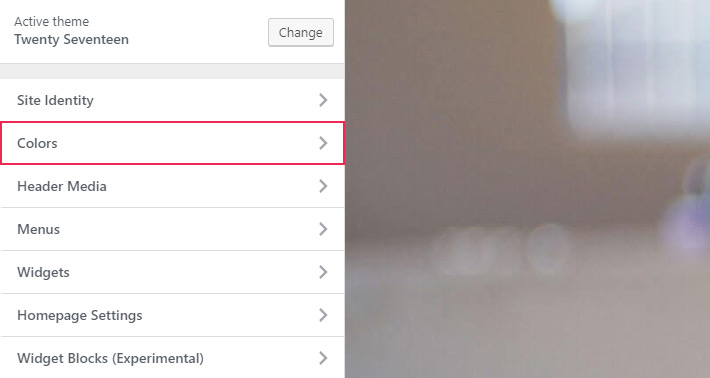
Alat Warna Kustom tersedia untuk tema yang menyertakan dukungan Warna Kustom. Jika Anda menggunakan tema Warna Kustom, Anda dapat memeriksa bagian Penyesuaian Penampilan untuk melihat apakah tema tersebut mendukung skema warna. Jika tema mendukung warna kustom, Anda akan melihat bagian Warna di Penyesuai.
Warna Kustom adalah fitur luar biasa dari WordPress yang merupakan salah satu bagian terpenting dari Desain Kustom. Anda dapat memilih dari berbagai palet warna, menyempurnakan dengan pemilih warna Anda, melihat saran warna , atau menggunakan pola latar belakang apa pun di Warna Kustom. Kami akan memandu Anda melalui cara menambahkan Warna Kustom ke situs WordPress Anda. Warna-warna di situs adalah semua kode yang ditetapkan. Saat warna menjadi aktif, Anda akan melihat kode warna Heksadesimalnya di sebelah pemilih warna Anda. Dengan mengklik persegi panjang itu, manajer media Anda dapat memilih dan menerapkan gambar latar belakang. Sebelum membeli, Anda dapat melihat pratinjau perubahan di bagian Simpan sehingga Anda dapat menyimpannya.
Cara Mengubah Skema Warna Anda Di Tampilan Kelola
Untuk mengubah skema warna secara manual, buka Appearance Manager dan klik tab Colors. Pada halaman tersebut, Anda dapat mengubah warna setiap blok Warna satu per satu dengan mengklik tombol Lainnya, atau Anda dapat memilih warna baru untuk setiap blok dengan mengklik tombol Warna Baru .
Apa Dua Cara Mengubah Skema Warna Dalam Tema?
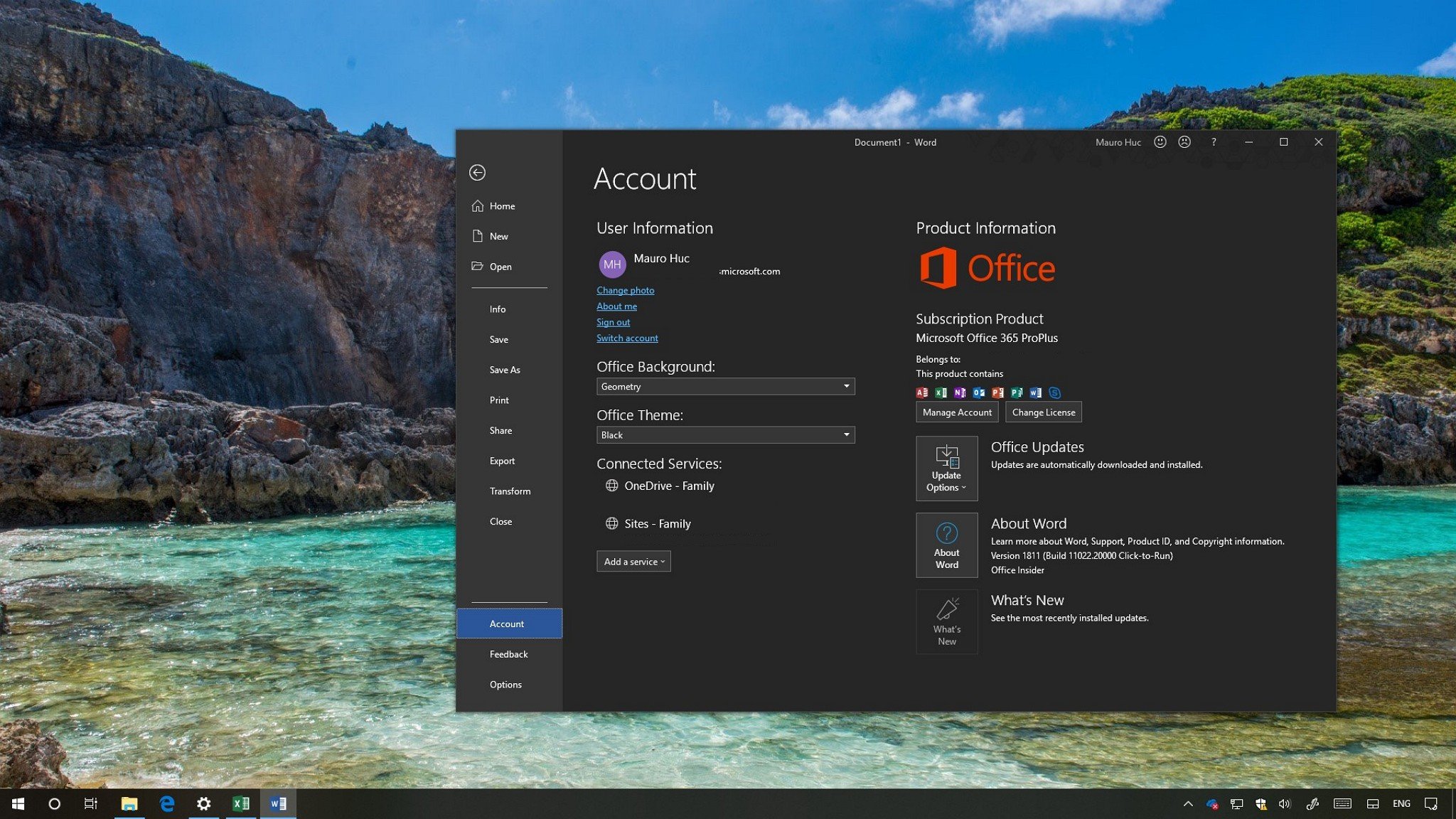
Ada dua cara untuk mengubah skema warna dalam sebuah tema. Cara pertama adalah mengubah warna di pengaturan tema. Cara kedua adalah dengan menggunakan tema anak dan mengubah warna pada file style.css tema anak.
Palet Warna Kustom: Cara Mudah Mengubah Tampilan Tema Anda
Bagaimana cara membuat palet warna khusus ? Penggunaan palet warna khusus memungkinkan Anda mengubah skema warna tema dengan mudah tanpa harus mengedit apa pun. Ini adalah cara yang bagus untuk bereksperimen dengan skema warna yang berbeda tanpa membahayakan fungsionalitas atau keaktifan situs web Anda.
